TIN TỨC
Lưu lại cách tạo tài khoản Google Veo 3 cực dễ cho người dùng Việt
Lưu lại cách tạo tài khoản Google Veo 3 cực dễ cho người dùng Việt
Trình duyệt Google hiện cung cấp ba gói tài khoản để truy cập được Veo 3. Và mỗi gói có các quyền lợi và sự giới hạn riêng. Ở bên dưới đây chính là bảng so sánh chi tiết đặc điểm của các gói như sau:
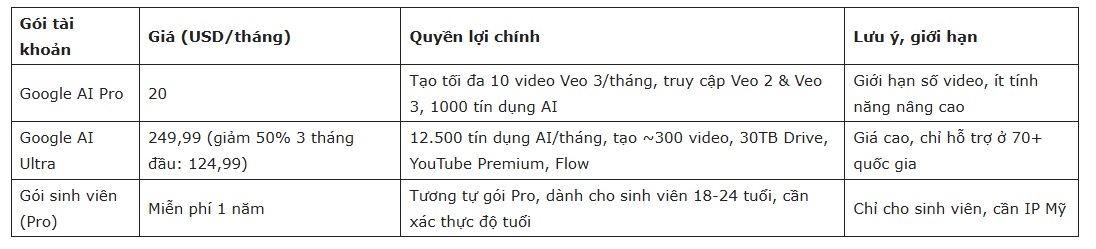
- Một là Gói Pro: Gói này phù hợp cho người dùng muốn sự trải nghiệm những tính năng cơ bản của Veo 3 với mức chi phí hợp lý.
- Hai là Gói Ultra: Gói này dành cho các nhà chuyên sự sáng tạo nội dung chuyên nghiệp với số lượng token AI lớn. Cùng với hàng loạt những tính năng được nâng cao. Bao gồm những tích hợp YouTube Premium và cả 30TB lưu trữ đám mây. Nhằm mục đích tối ưu cho các dự án quy mô lớn.
- Ba là Gói Sinh viên: Gói này phù hợp cho dành cho những đối tượng là học sinh, sinh viên. Yêu cầu là phải xác minh độ tuổi và dùng VPN. Đây được coi là một giải pháp hoàn hảo cho những ai đang muốn tìm kiếm với hiệu suất tối ưu ở trong học tập và muốn phát triển ý tưởng của cá nhân mà vẫn tiết kiệm chi phí.
Các bước cụ thể để tạo tài khoản Veo 3
Bước thứ 1 là Chuẩn bị tài khoản Gmail
Để tạo được tài khoản Gmail mới ở tại accounts.google.com. Bạn nhấn chọn năm sinh từ 2001-2007 (18-24 tuổi) nếu bạn muốn đăng ký gói sinh viên được miễn phí.
Bước thứ 2 là Cài đặt VPN và chuyển vùng
Tại vì Veo 3 chỉ hỗ trợ ở các quốc gia như là Mỹ, Anh, Úc và Singapore, Malaysia,… Tại Việt Nam thì bạn cần VPN để được giả lập IP.
- Bạn phải tải UrbanVPN hoặc ProtonVPN, hoặc là Windscribe từ trang Chrome Web Store hoặc là trang chính thức.
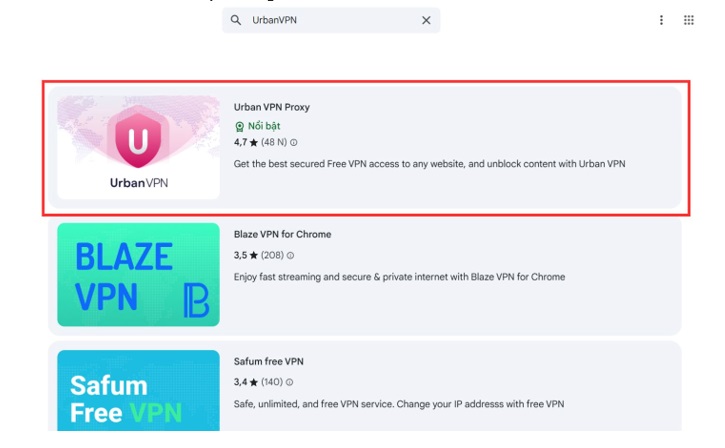
- Bạn nhấn bật VPN. Rồi bạn chọn server Mỹ (California, New York, Texas) hay là Anh (London, Manchester).
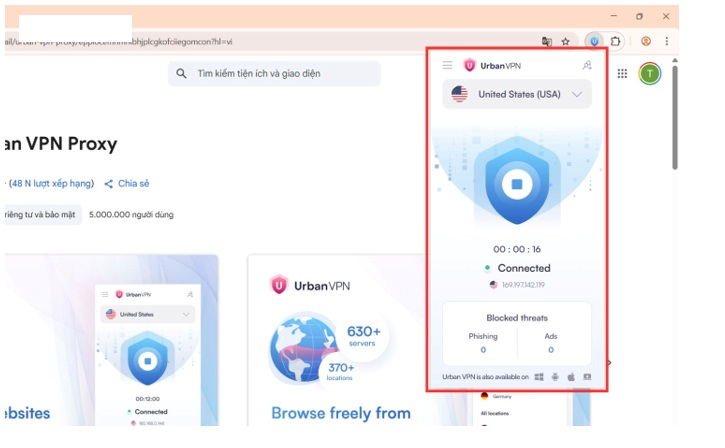
- Bạn thực hiện kiểm tra địa chỉ IP tại whatismyipaddress.com để thực hiện việc xác nhận đã chuyển vùng thành công.
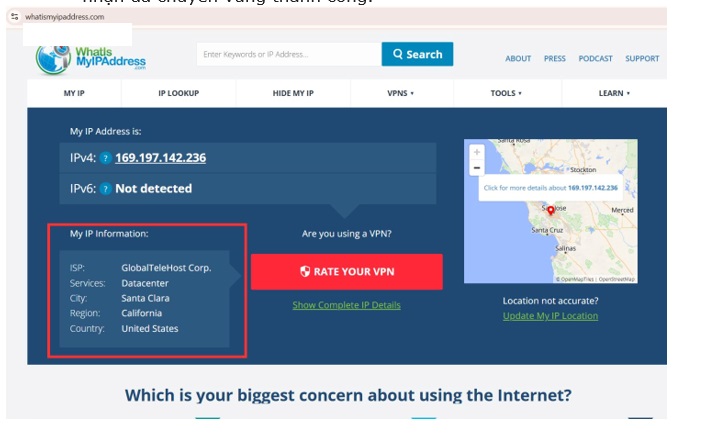
- Bạn giữ VPN bật ở trong suốt quá trình bạn đăng ký và sử dụng Veo 3 để tránh lỗi khu vực.
Lưu ý, nếu như VPN gặp sự cố thì bạn có thể thử đổi server hay là chuyển sang ứng dụng khác để đảm bảo sự kết nối ổn định.
Bước thứ 3 là Đăng ký gói Google AI Pro/Ultra
Bạn nhấn truy cập one.google.com/join/ai-student (là gói sinh viên) hay là one.google.com/about/google-ai-plans (tức là gói Pro/Ultra). Quy trình đăng ký được tiến hành như sau:
- Bạn thực hiện đăng nhập bằng Gmail mà đã chuẩn bị. Hãy đảm bảo bạn đang dùng trình duyệt Chrome hay là trình duyệt Firefox để tương thích tốt nhất.
- Bạn hãy chọn gói phù hợp: Pro (20 USD/tháng)hoặc Ultra (249,99 USD/tháng, được giảm 50% trong 3 tháng đầu) hoặc là sinh viên (được miễn phí 1 năm).
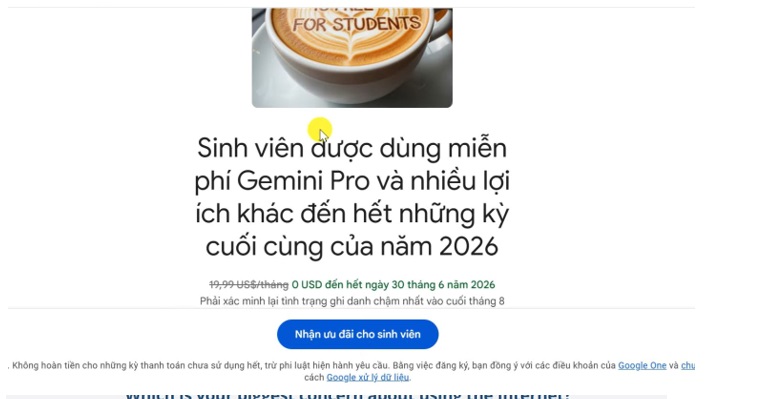
- Bạn có thể thêm phương thức thanh toán: Visa, Mastercard hoặc là ví điện tử như Momo hay ZaloPay. Nếu như bạn được hỗ trợ ở tại khu vực giả lập. Gói sinh viên có thể bắt buộc yêu cầu bạn xác thực độ tuổi bằng giấy tờ như là thẻ sinh viên nhưng là thường chỉ cần bạn thanh toán là 0 đồng.
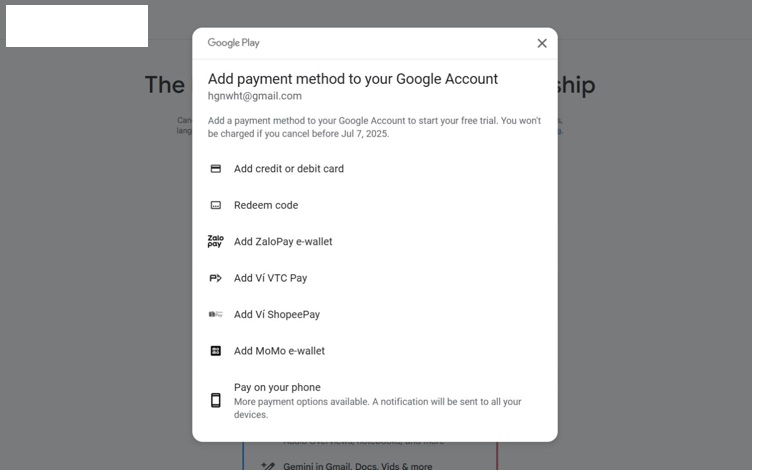
- Bạn hãy xác nhận việc đăng ký và kiểm tra email (bao gồm các thư mục Spam/Promotions) để nhận được thông báo được kích hoạt trong khoảng 24-48 giờ.
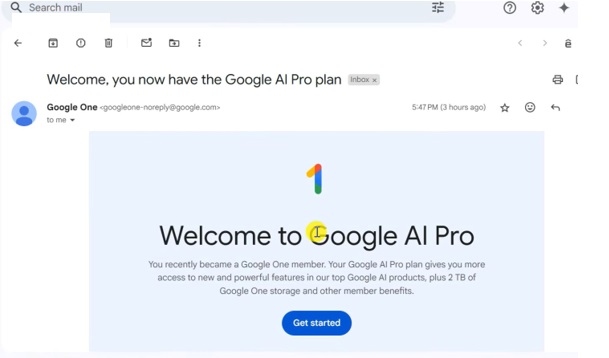
Nếu như gặp lỗi “Not eligible for this plan” thì bạn hãy dùng thử việc xóa cache trình duyệt, đổi dịch vụ server VPN hoặc là sử dụng một tài khoản Gmail khác. Một số người dùng báo cáo lại rằng tài khoản Gmail mới được tạo có thể bị hạn chế vì thế bạn nên sử dụng tài khoản mà đã hoạt động ít nhất là 1-2 tuần.
Bước thứ 4 là Truy cập và xác nhận tài khoản
Sau khi bạn đã thực hiện đăng ký được thành công. Bạn bấm truy cập vào labs.google/fx/tools/flow hay là gemini.google.com để có thể thực hiện kiểm tra quyền truy cập Veo 3. Đảm bảo cho VPN là vẫn bật và IP ở Mỹ hoặc Anh. Nếu như giao diện không hiển thị ra được tính năng Veo 3 thì bạn có thể thử các cách sau:
- Bạn đăng xuất và thực hiện thao tác đăng nhập lại tài khoản Google.
- Bạn xóa đi cache trình duyệt (nhấn Ctrl+Shift+Del ở trên Chrome).
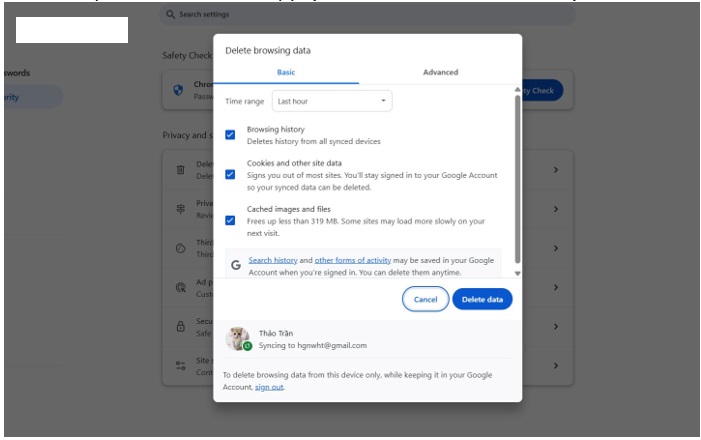
Bạn thực hiện đổi server VPN sang khu vực khác nhé (VD như từ California sang Úc).
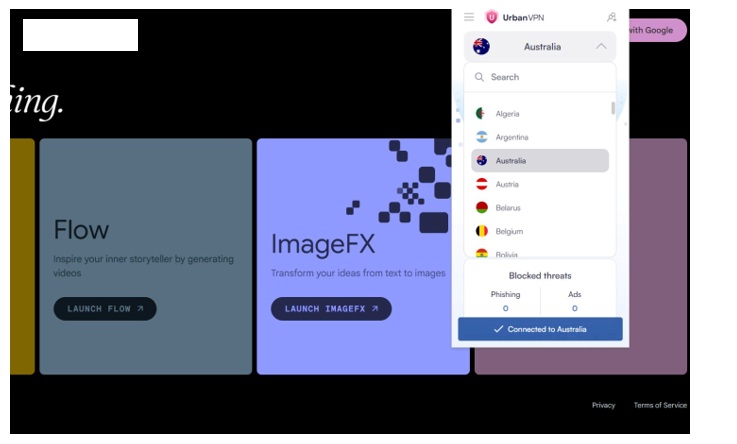
- Bạn có thể liên hệ hỗ trợ Google One thông qua email nếu vẫn còn lỗi.
Lưu ý, ngay lúc này tài khoản Ultra sẽ kích hoạt được ngay lập tức. Và gói Sinh viên cần từ 24 đến khoảng 48 giờ để hoàn tất sự xác thực thông tin.
xem thêm: Hướng dẫn bạn cách live PK trên TikTok đơn giản, hiệu quả
Cách hướng dẫn tắt – bỏ gạch đỏ trong Word trên laptop Window mới nhất
Hướng dẫn để bạn biết cách hủy kết bạn trên Zalo cực nhanh, đơn giản, dễ thực hiện
Hướng dẫn chi tiết cho bạn cách dùng Pixverse AI tạo video miễn phí cực dễ

